Сегодня мы с Вами будем говорить о том, как проверить блок питания компьютера? Проверку мы будем проводить с помощью двух разных измерительных приборов: мультиметра (мультитестера) и одной китайской "приспособы" :) Ими мы проведем необходимые измерения и попытаемся выявить неисправность блока питания компьютера. Будем надеяться, что с помощью данных приборов проверка блока питания пройдет не только успешно, но и познавательно!
Начнем, как и положено, с небольшой предыстории. Был в нашем IT отделе случай: рабочая станция пользователя включалась раза с третьего-четвертого. Потом - совсем перестала загружаться. Вообщем - "классика жанра", все вентиляторы крутятся, но после включения - черный экран.
Грешим на неисправность блока питания. Как же нам с Вами проверить блок питания компьютера? Давайте извлечем его из корпуса, автономно запустим и померяем напряжения на его выходе.
Как уже упоминалось, проведем проверку блока питания двумя разными измерительными приборами: одним безымянным китайским устройством и самым обычным мультиметром долларов за 10-15. Так мы сразу убьем двух зайцев: научимся работать с этими измерителями и сравним их показания между собой.
Предлагаю начать с простого правила: напряжения блока питания надо проверять, предварительно нагрузив чем-то сам БП. Дело в том, что без "нагрузки" мы будем получать неточные (немного завышенные) результаты измерений (а оно нам надо?). Согласно рекомендациям стандарта для блоков питания без подключения к ним нагрузки они вообще не должны запускаться.
Конечно, (в случае проведения замеров мультиметром) можно и не отключать БП от материнской платы компьютера (сохранив, тем самым, для него рабочую нагрузку), но тогда я просто не смогу нормально сфотографировать для Вас сам процесс измерений :)
Итак, предлагаю нагрузить наш БП обычным 8-ми сантиметровым внешним вентилятором на 12V (можно - двумя), который мы на время проверки блока питания подключим к «Molex» разъему испытуемого. Вот так:

А вот так выглядит наш китайский тестер (вещь в себе) для проверки БП о котором я говорил раньше:

Как видите, устройство без названия. Надпись «Power Supply Tester» (тестер электропитания) и - все. Но нам название не обязательно, нам надо чтобы он замеры производил адекватно.
Я подписал основные коннекторы, с которых может снимать показания данное устройство, поэтому здесь - все просто. Единственно, перед тем как начинать проверку блока питания компьютера убедитесь в том, что правильно подключили дополнительный 4-х контактный штекер на 12V. Он используется при подключении блока питания к соответствующему разъему возле центрального процессора.
— Регулярная проверка качества ссылок по более чем 100 показателям и ежедневный пересчет показателей качества проекта.
— Все известные форматы ссылок: арендные ссылки, вечные ссылки, публикации (упоминания, мнения, отзывы, статьи, пресс-релизы).
— SeoHammer покажет, где рост или падение, а также запросы, на которые нужно обратить внимание.
SeoHammer еще предоставляет технологию Буст, она ускоряет продвижение в десятки раз, а первые результаты появляются уже в течение первых 7 дней. Зарегистрироваться и Начать продвижение
Давайте разберем этот момент подробнее. Вот интересующая нас часть устройства крупным планом:
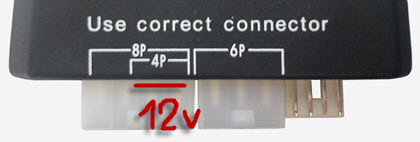
Внимание ! Видите предупреждающую надпись "Use correct connector"? (используйте подходящий коннектор). При неправильном подключении мы не то что правильно проверить блок питания не сможем, мы сам измеритель угробим ! На что тут нужно обратить внимание? На подсказки: «8P (пин)», «4P (пин)» и «6P (пин)»? К 4-х пиновому разъему подключается 4-х контактный (12-ти вольтовый) штекер питания процессора, к «6P» - шести контактный разъем дополнительного питания (к примеру - видеокарты), к «8P», соответственно, - 8-ми контактный. Только так и никак иначе!
Давайте посмотрим, как проверить блок питания данным устройством в "боевых" условиях? :) Вскрываем системный блок, внимательно подключаем к тестеру нужные нам коннекторы и смотрим на экран с результатами замеров.

На фото выше мы можем видеть на цифровом табло показатели замера. Предлагаю по порядку разобрать их все. Прежде всего, стоит обратить внимание на три зеленых светодиода слева. Они указывают на наличие напряжения по основным линиям: 12, 3,3 и 5V.
По центру на экране отображается числовой результат измерений. Причем отображаются как плюсовые значения, так и значения напряжения со знаком "минус".
Давайте еще раз посмотрим на фото выше и слева направо пройдемся по всем показаниям, тестера при проверке блока питания компьютера.
- - 12V (в наличии - 11,7V) - в норме
- + 12V2 (в наличии 12,2V) - ток на отдельном 4-х контактном разъеме возле процессора)
- 5VSB (5.1V) - здесь V=Вольт, SB - "standby" (дежурное напряжение - "дежурка"), с номиналом в 5В, которые устанавливаются на заданном уровне не позднее чем через 2 секунды после включения блока в сеть.
- PG 300ms - сигнал "Power Good". Измеряется в миллисекундах (ms). О нем поговорим чуть ниже :)
- 5V (есть 5.1V) - линии, которые служат для подачи энергии на жесткие диски, оптические приводы, дисководы и другие устройства.
- + 12V1 (12.2V) - которые подаются на основной (20 или 24-х контактный коннектор) и коннекторы дисковых устройств.
-
+ 3,3 V (в наличии - 3,5V) - используется для подачи питания на платы расширения (также присутствует на коннекторе SATA).
Это мы произвели проверку блока питания, который был полностью исправен (чтобы набить руку), так сказать :) Теперь вопрос, как проверить блок питания компьютера, который вызывает у нас подозрения? С него эта статья и начиналась, помните? Снимаем БП, "вешаем" к нему нагрузку (вентилятор) и подключаем к нашему тестеру.

Обратите внимание на выделенные области. Мы видим что напряжения БП компьютера по линиям 12V1 и 12V2 составляют 11,3 V (при номинале в 12V).
Хорошо это или плохо? Спросите Вы :) Отвечаю: согласно стандарту, есть четко заданные границы допустимых значений, которые считаются "нормальными". Все что в них не вписывается - иногда тоже замечательно работает, но зачастую - глючит или не включается вообще :)
— Разгрузит мастера, специалиста или компанию;
— Позволит гибко управлять расписанием и загрузкой;
— Разошлет оповещения о новых услугах или акциях;
— Позволит принять оплату на карту/кошелек/счет;
— Позволит записываться на групповые и персональные посещения;
— Поможет получить от клиента отзывы о визите к вам;
— Включает в себя сервис чаевых.
Для новых пользователей первый месяц бесплатно. Зарегистрироваться в сервисе
Для наглядности - вот таблица допустимого разброса напряжений:
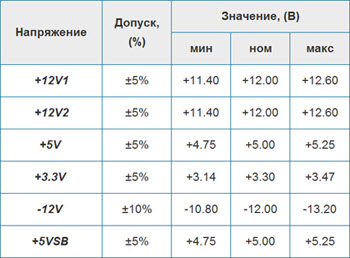
Первая колонка показывает нам все основные линии, которые есть в БП. Столбец "Допуск" это - максимально допустимое отклонение от нормы (в процентах). Согласно с ним, в поле "мин" указывается минимально допустимое значение по данной линии. Столбец "ном" приводит номинальный (рекомендуемый показатель, согласно стандарту). И - "макс" - максимально допустимое.
Как видите, (на одной из предыдущих фотографий) наш результат замера по линиям 12V1 и 12V1 равен 11,30V и он не вписывается в стандартный пятипроцентный разброс (от 11,40 до 12,60V). Данная неисправность блока питания, по видимому, и приводит к тому, что компьютер не включается вообще или запускается с третьего раза.
Итак, неисправность, вызывающую подозрения мы обнаружили. Но как произвести дополнительную проверку и убедиться, что проблема именно в заниженном напряжении +12V? С помощью нашего (самого обычного) мультиметра под маркой «XL830L».
Как проверить блок питания с помощью мультиметра?
Запускать, блок будем так, как описано в одной из предыдущих статей, замыкая два контакта (пина) скрепкой или куском проволоки подходящего диаметра.
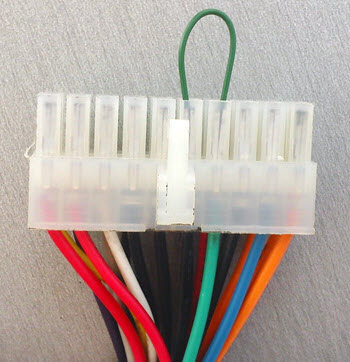
Теперь - подсоединяем к БП внешний вентилятор (помним про "нагрузку") и - кабель 220V. Если мы все сделали правильно, то внешний вентилятор и "карлсон" на самом блоке начнут вращаться. Картина, на этом этапе, выглядит следующим образом:

На фото выделены приборы, с помощью которых мы будем проверять блок питания. Работу тестера из поднебесной мы уже рассматривали в начале статьи, теперь произведем те же измерения, но уже с помощью цифрового мультиметра.
Здесь нужно немного отвлечься и рассмотреть поближе сам разъем БП компьютера. Точнее - те напряжения, которые в нем присутствуют. Как мы можем видеть (на одном из предыдущих фото) он состоит из 20-ти (или же - 24-ти четырех) проводов разного цвета.
Эти цвета употреблены не просто так, а обозначают весьма определенные вещи:
- Черный цвет это - "земля" (COM, он же - общий провод или - масса)
- Желтый цвет + 12V
- Красный: + 5V
-
Оранжевый цвет: +3,3V
Предлагаю проверить и рассмотреть каждый пин отдельно:

Так - гораздо нагляднее, не правда ли? Про цвета Вы помните, да? (черный, желтый, красный и оранжевый). Это - основное, что нам надо запомнить и понять, прежде чем самостоятельно проверять блок питания. Но есть еще несколько пинов, на которые нам надо обратить внимание.
В первую очередь это провода:
- Зеленый PS-ON - при замыкании его с "землей" блок питания запускается. На схеме это показано, как «БП Вкл.». Именно эти два контакта мы замыкаем с помощью скрепки. Напряжение на нем должно быть 5V.
- Далее - серый и передаваемый по нему сигнал «Power Good» или - «Power OK». Также 5V (смотрите в примечании)
- Сразу за ним - фиолетовый с маркировкой 5VSB (5V Standby). Это - пять вольт дежурного напряжения (дежурка). Его вырабатывает встроенный в БП самостоятельный маломощный источник питания, выполненный на одном полевом транзисторе и трансформаторе. Это напряжение служит только для запуска БП. Когда компьютер работает, то наличие или отсутствие напряжения +5 В SB роли не играет. Оно подается в компьютер даже тогда, когда он выключен (кабель на 220V должен быть, естественно, подключен). Это нужно, к примеру, для того, чтобы иметь возможность отправить удаленному компьютеру по сети команду на запуск «Wake On Lan».
- Белый (минус пять Вольт) - сейчас практически не используется. Раньше служило для обеспечения током плат расширения, устанавливаемых в ISA слот.
-
Голубой (минус двенадцать Вольт) - на данный момент потребляют интерфейсы «RS232» (COM порт), «FireWire» и некоторые PCI платы расширения.
Перед тем, как проверять блок питания мультиметром, рассмотрим еще два его разъема: дополнительный 4-х контактный для нужд процессора и «Molex» коннектор, для подключения жестких дисков и оптических приводов.
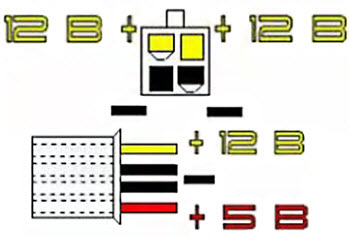
Здесь мы видим знакомые уже нам цвета (желтый, красный и черный) и соответствующие им значения: + 12 и + 5V.
Для большей наглядности скачайте себе полную расшифровку всех напряжений БП отдельным архивом.
Сейчас давайте с Вами убедимся, что полученные нами теоретические знания вполне подтверждаются на практике. Каким же образом? Предлагаю начать с внимательного изучения заводского "стикера" (наклейки) на одном из реальных блоков питания стандарта ATX.

Обратите внимание на то, что подчеркнуто красным. «DC OUTPUT» (Direct Current Output - выходное значение постоянного тока).
- +5V=30A (RED) - плюс пять В, обеспечивает силу тока в 30 Ампер (красный провод) Мы ведь помним из текста выше, что по красному у нас поступает именно +5V?
- +12V=10A (YELLOW) - по плюс двенадцать В мы имеем силу тока в десять Ампер (ее провод - желтый)
- +3.3V=20A (ORANGE) - линия три и три десятых В может выдержать силу тока в двадцать Ампер (оранжевый)
- -5V (WHITE) - минус пять В - по аналогии с описанным выше (белый)
- -12V (BLUE) - минус двенадцать В (голубой)
- +5Vsb (PURPLE) - плюс пять В дежурное (Standby). О нем мы уже говорили выше (он - фиолетовый).
-
PG (GRAY) - сигнал Power Good (серый).
На заметку: если, к примеру, дежурное напряжение согласно замерам равно не пяти вольтам, а, скажем, - четырем, то, весьма вероятно, что мы имеем дело с проблемным стабилизатором напряжения (стабилитроном), который следует заменить на аналогичный.
И последняя запись из списка выше говорит нам, что максимальная выходная мощность изделия в ваттах равна 400W, причем только каналы в 3 и 5V суммарно могут обеспечить 195 Ватт.
Примечание: «Power Good» - "питание соответствует норме". Напряжение от 3-х до 6-ти Вольт (номинал - 5V) вырабатывается после необходимых внутренних проверок через 100 - 500 ms (миллисекунд, получается - от 0,1 до 0,5 секунды) после включения. После этого микросхема тактового генератора формирует сигнал начальной установки центрального процессора. Если он отсутствует, то на материнской плате возникает другой сигнал - аппаратного сброса ЦП, не позволяя компьютеру работать при нештатном или нестабильном питании.
Если выходные напряжения не соответствуют номинальным (например, при его снижении в электросети), сигнал «Power Good» пропадает и процессор автоматически перезапускается. При восстановлении всех необходимых значений тока «P.G.» формируется заново и компьютер начинает работать так, как будто его только что включили. Благодаря быстрому отключению сигнала «Power Good» ПК “не замечает” неполадок в системе питания, поскольку останавливает работу раньше, чем могут появиться ошибки и другие проблемы, связанные с его нестабильностью.
В правильно спроектированном блоке выдача команда «Power Good» задерживается до стабилизации питания по всем цепям. В дешевых БП эта задержка недостаточна и процессор начинает работать слишком рано, что, само по себе, может даже привести к искажению содержимого CMOS-памяти.
Вот теперь, вооружившись необходимыми теоретическими знаниями, мы понимаем как правильно проверить блок питания компьютера с помощью мультитестера. Выставляем предел измерений по шкале постоянного тока в 20 Вольт и приступим к проверке блока питания.

Черный "щуп" тестера прикладываем к черному проводу "земля", а красным начинаем "тыкать" во все оставшиеся :)
Примечание: не волнуйтесь, даже если Вы что-то не так начнете "щупать", то ничего не сожжете - просто получите не верные результаты измерений.
Итак, что мы видим на экране мультиметра в процессе проверки блока питания?

По линии +12V напряжение в 11,37V. Помните, китайский тестер показал нам 11,3 (в принципе, - похожее значение). Но все равно не дотягивает до минимально допустимого в 11,40V.
Обратите внимание также на две полезные кнопки на тестере: "Hold" - удержание показаний измерений на табло и "Back Light" - подсветка экрана (при работе в плохо освещенных помещениях).
Что мы делаем дальше? Предлагаю также снять замер с «Molex» разъема и с провода в +12V.

Видим - те же (не внушающие доверия) 11,37V.
Теперь (для полноты картины) нам нужно проверить блок питания на предмет соответствия номиналу других значений. Протестируем, к примеру, пять Вольт на том же «Molex-е».

Черный "щуп" к "земле", а красный - к красному пятивольтовому пину. Вот результат на мультиметре:

Как видим - показатели в норме. Аналогично производим замеры всех остальных проводов и сверяем каждый результат с номиналом из полной расшифровки.
Таким образом, проверка блока питания показала, что устройство имеет сильно заниженное (относительно номинала) напряжение +12V. Давайте, для наглядности еще раз промеряем эту же линию (желтый цвет на дополнительном 4-х контактном разъеме) у полностью исправного устройства.

Видим - 11,92V (помним что минимально допустимое значение здесь у нас - 11,40V). Значит в допуск вполне укладываемся.
Но проверить блок питания компьютера это еще - пол дела. Надо его после этого еще и отремонтировать, а этот момент мы разбирали в одной из предыдущих статей, которая называлась проблемы с блоком питания.
Надеюсь, что теперь Вы сами, при необходимости, сможете проверить блок питания компьютера, будете точно знать, какие именно напряжения должны присутствовать на его выводах и действовать, в соответствии с этим.





 Идёт загрузка...
Идёт загрузка...



